반응형
안녕하세요. 프즈입니다.
ssh client 설치에 대해서 올렸었는데요. 같이 쓸까 하다가 서버 설정을 모두 필요하지 않아 글을 분리했어요.
2020/05/31 - [Windows] - windows 10 ssh 클라이언트, 이제 putty 필요 없네
모든 명령어 작업은 Windows Terminal 관리자 권한에서 했습니다.
윈도우 터미널 설치에 대한 글 - 2020/05/31 - [Windows] - winget 으로 편하게 windows terminal 윈도우 터미널 설치하기
Get-WindowsCapability -Online | ? Name -like 'OpenSSH*'
SSH 서버 활성화 명령어입니다.
Add-WindowsCapability -Online -Name OpenSSH.Server~~~~0.0.1.0

SSH 서버 시작합니다.
Start-Service sshdSSH 서버가 윈도우 시작할 때마다 자동으로 시작하도록 설정합니다. 필수로 해야 하는 건 아닙니다.
Set-Service -Name sshd -StartupType 'Automatic'
SSH 방화벽 설정을 확인합니다.
Get-NetFirewallRule -Name *ssh*OpenSSH Server (sshd) 라는 이름으로 이미 활성화되어 있음을 확인합니다.
혹시라도 방화벽으로 설정이 없다면 아래 명령어로 실행하세요. 없는 경우에만 해야 합니다.
New-NetFirewallRule -Name sshd -DisplayName 'OpenSSH Server (sshd)' -Enabled True -Direction Inbound -Protocol TCP -Action Allow -LocalPort 22포트를 확인해보면 22번이 열려 있는 것을 볼 수 있습니다.
netstat -na | findstr 22
이제 로그인해보면 됩니다. 윈도우로 원격 접속하는 계정을 사용하면 됩니다.
ssh suung-win@localhost예제입니다.
ssh suung-win@localhost처음 접속하는 경우에만 접속할 것인지 묻는데 Yes 하면 됩니다.
암호 입력할 때는 보안을 위해 입력하는 부분이 아무것도 나오지 않습니다. 암호를 다 입력하고 Enter 치면 로그인됩니다.
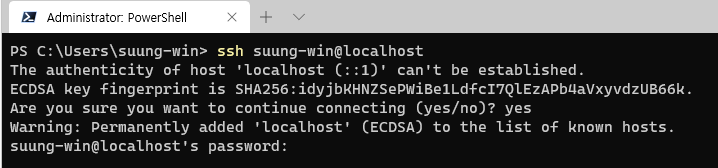
이제 원격으로 명령어로 할 수 있는 작업들을 할 수 있겠어요~
반응형
'Windows' 카테고리의 다른 글
| 파이썬 설치 후기, 개발환경은 역시 visual studio code, 윈도우10 환경 (1) | 2020.07.09 |
|---|---|
| 윈도우10 에서 텔넷 활성화 명령어로 간단하게 하기 (0) | 2020.06.07 |
| wsl2 (Windows Subsystem For Linux 2) 배포판 삭제 하기 (0) | 2020.06.03 |
| 윈도우 터미널 ( Windows Terminal ) 기본 Shell 변경하기 (0) | 2020.06.03 |
| winget 사용을 도와주는 사이트, wingetit (0) | 2020.06.02 |




댓글